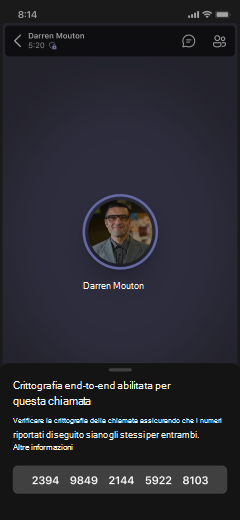Usare la crittografia end-to-end per le chiamate di Microsoft Teams
Per le situazioni che richiedono maggiore riservatezza, Teams offre la crittografia end-to-end (E2EE) per le chiamate uno-a-uno. Con E2EE, le informazioni sulle chiamate vengono crittografate all'origine e decrittografate nella destinazione prevista in modo che non sia possibile decrittografare le informazioni tra tali punti.
Panoramica
Per impostazione predefinita, Teams crittografa tutte le comunicazioni usando tecnologie standard di settore, ad esempio Transport Layer Security (TLS) e SRTP (Secure Real-Time Transport Protocol). Per altre informazioni sul framework di sicurezza di Teams, vedi Sicurezza e Microsoft Teams.
Se l'amministratore IT ha abilitato la crittografia end-to-end (E2EE) per il team, è possibile usarla per aumentare ulteriormente la riservatezza delle chiamate uno-a-uno. Entrambe le persone che fanno la chiamata devono attivare E2EE affinché la tecnologia funzioni.
Funzionalità correnti
Durante una chiamata E2EE, Teams protegge le funzionalità seguenti:
-
Audio
-
Video
-
Condivisione dello schermo
Sarà anche possibile chattare in queste chiamate, ma Microsoft 365 protegge le sessioni di chat.
Le funzionalità avanzate, tra cui le seguenti, non saranno disponibili durante una chiamata E2EE:
-
Registrazione
-
Sottotitoli e trascrizioni live
-
Trasferimento di chiamata
-
Unione delle chiamate
-
PARCHEGGIO DI CHIAMATA
-
Consulta, quindi trasferisci
-
Chiama compagno e trasferisci a un altro dispositivo
-
Aggiunta di un partecipante
Se l'organizzazione usa la registrazione della conformità (registrazione delle chiamate aziendali che consente alle aziende di soddisfare requisiti normativi specifici), E2EE non sarà disponibile. Per altre informazioni su come Teams supporta la registrazione della conformità, vedi Introduzione alla registrazione basata su criteri di Teams per chiamate e riunioni.
Effettua una chiamata con E2EE
Attiva E2EE
Prima della chiamata, entrambe le persone devono eseguire le operazioni seguenti:
-
In Teams seleziona Impostazioni e altro

-
Seleziona Privacy

Verifica che E2EE funzioni
Quando la chiamata è connessa, esegui le operazioni seguenti:
-
Cercare uno scudo con un lucchetto

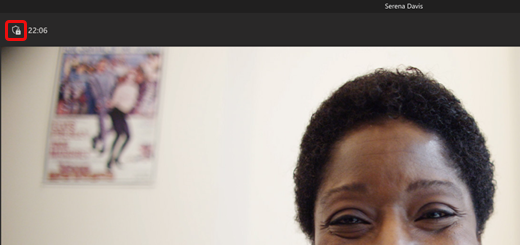
Nota: Se lo scudo è simile al seguente

-
Posiziona il puntatore sullo scudo con un blocco per visualizzare il codice di sicurezza e confrontalo con il codice visualizzato dall'altra persona.
-
Se entrambi gli utenti della chiamata visualizzano lo stesso codice, E2EE funziona correttamente.
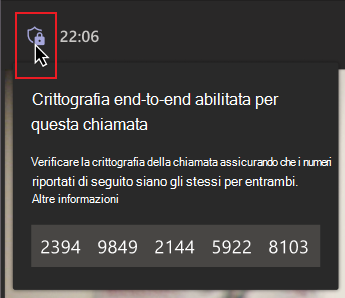
Domande frequenti
Se non uso E2EE per una chiamata uno-a-uno, significa che la chiamata non è sicura?
No. I dati di Teams vengono crittografati in transito e inattivi nei data center Microsoft usando tecnologie standard del settore come TLS e SRTP. Sono incluse chiamate, messaggi, file, riunioni e altri contenuti. Per informazioni dettagliate, vedere crittografia per Teams.
È possibile usare E2EE per le riunioni e le chiamate di gruppo?
Sì, E2EE è una funzionalità di Microsoft Teams Premium. Per altre informazioni, visita la documentazione sulle licenzehttps://learn.microsoft.com/en-us/microsoftteams/teams-add-on-licensing/licensing-enhance-teams#meetings-protection di Microsoft Teams Premium.
Per gli amministratori IT
Usare la crittografia end-to-end per le chiamate uno-a-uno di Microsoft Teams
Per abilitare e usare la crittografia end-to-end (E2EE) su chiamate uno-a-uno dal dispositivo mobile, segui questa procedura.
Attiva E2EE
Prima della chiamata, entrambe le persone devono eseguire le operazioni seguenti:
-
In Teams, tocca l'immagine del profilo nell'angolo in alto a sinistra dello schermo e quindi tocca Impostazioni.
-
Tocca Chiamate , quindi scorri verso il basso fino alle chiamate crittografate end-to-end e tocca l'interruttore per attivarlo.

Verifica che E2EE funzioni
Quando la chiamata è connessa, esegui le operazioni seguenti.
-
Cercare uno scudo con un lucchetto

-
Nota: Se lo scudo non ha un blocco

-
Tocca lo scudo con un lucchetto per visualizzare il codice di sicurezza e confrontarlo con il codice visualizzato dall'altra persona.
-
Se entrambi gli utenti della chiamata visualizzano lo stesso codice, E2EE funziona correttamente.